Ada berbagai cara menampilkan layar HP ke laptop atau PC via USB, salah satunya menggunakan Scrcpy. Aplikasi ini bisa menampilkan maupun kontrol HP Android dari laptop maupun komputer.
Dengan kata lain jika ingin mirroring Android ke komputer maka salah satu aplikasi terbaik gratis saan ini adalah Scrcpy. Kenapa pakai Scrcpy? karena ringan hanya perlu jalankan melalui cmd atau command prompt.
Selain itu bukan hanya bisa tampilkan layar Android ke laptop tapi dengan Scrcpy, kita bisa rekam layar Android di laptop tanpa aplikasi lain.
Jadi bagi kamu yang ingin merekam layar HP Android untuk buat video tutorial misalnya maka bisa pakai Scrcpy. Jika hasil rekaman video Scrcpy kurang bagus, kamu bisa gunakan aplikasi lain untuk merekam layar laptop. Beberapa aplikasi video editing yang bisa screen recorder Windows misalnya Camtasia, Bandicam, Filmora dan lainnya.
Cara Menampilkan Layar HP ke Laptop atau PC via USB
Sebelum bisa menampilkan layar Android ke laptop, kita harus aktifkan dulu mode pengembang dan USB Debugging.
Tentu saja cara aktifkan dveloper options atau opsi pengembang pada HP Android agak berbeda tergantung merk HP. Yang akan kami contohkan adalah untuk HP Samsung. Jadi jika HP kamu merk lain seperti OVO, Vivo atau lainnya bisa cek dulu di Google caranya.
Aktifkan Mode Pengembang dan USB Debugging
Berikut adalah cara mengaktifkan mode pengembang di HP Samsung tepatnya Galaxy A30S.
- Buka menu Pengaturan.
- Pilih Tentang Ponsel.
- Kemudian pilih Informasi perangkat lunak.
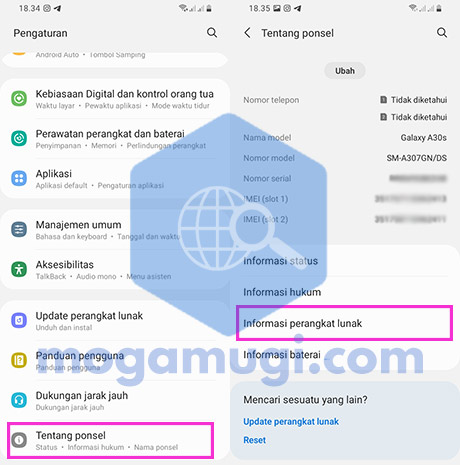
- Tap 7x pada Nomor Versi.

- Setelah mode pengembang aktif pilih Pilihan Pengembang.

- Aktifkan Debugging USB lalu Oke.
Apabila langkah pertama sudah berhasil, berikutnya untuk bisa menampilkan layar HP ke laptop adalah install scscpy.
Cara Install dan Jalankan Scrcpy
- Download aplikasi Scrcpy dari sini.
- Setelah itu ekstrak.
- Hubungkan HP Android ke laptop atau komputer via kabel USB.
- Buka folder Scrcpy.

- Klik pada scrcpy-console. Akan muncul tampilan seperti berikut.

- Pada HP Android akan muncul pop up “Izinkan debugging USB” pilih Izinkan.
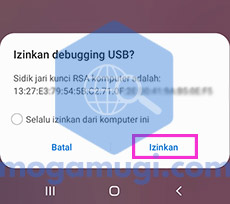
- Tekan tombol sembarang dan command prompt akan tertutup.
- Buka kembali file scrcpy-console dan layar HP Android akan muncul di laptop atau PC.
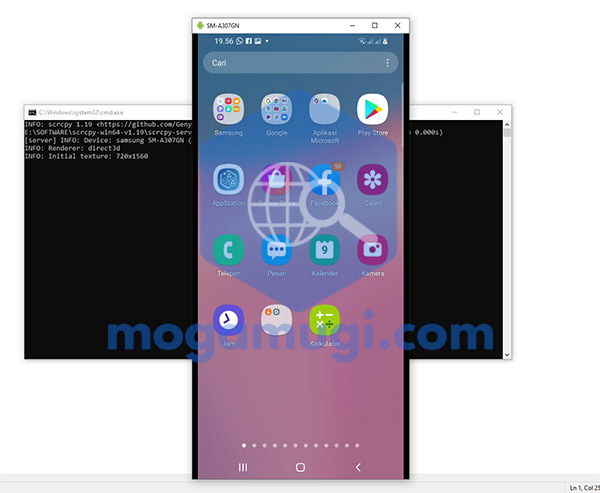
Setelah terhubung maka kamu bisa kontrol atau jalankan HP Android dari komputer termasuk merekam layar. Jadi bukan hanya menampilkan layar HP ke laptop saja, tapi bisa jalankan HP dari laptop.
Cara ini memang mudah tapi tidak bisa jika ingin rekam layar HP Android langsung tanpa aplikasi tambahan karena tidak bisa tulis perintah di CMD.
Solusinya ada dua yaitu:
- Rekam layar PC menggunakan aplikasi tambahan seperti Filmora, Camtasia, Bandicam dan lainnya.
- Jalankan scrcpy manual via command prompt sehingga bisa ketik perintah untuk merekam layar HP Android dari laptop.
Untuk solusi pertama, kami tidak akan membahas caranya karena tentu itu sangat mudah. Kamu hanya perlu install aplikasi untuk merekam layar Windows lalu rekam layar Android yang sudah muncul di laptop.
Sedangkan untuk solusi kedua akan kami bahas, karena tidak perlu aplikasi tambahan. Adapun cara merekam layar HP Android menjadi video menggunakan scrcpy adalah sebagai berikut.
Cara Rekam dan Menampilkan Layar HP Android Dengan Scrcpy
- Buat folder baru di drive C dengan nama yang mudah misalnya rekamhp.
- Copy semua isi folder Scrcpy yang kamu unduh ke folder tersebut.

- Hubungkan HP Android ke laptop dengan kabel USB.
- Buka command prompt dengan cara ketik CMD pada pencarian Windows.
- Setelah CMD terbuka ketik perintah cd nama folder jika tidak bisa ketik cd C:\nama folder tempat Scrcpy tersimpan. Contoh karena kami gunakan nama folder rekamhp maka perintahnya cd C:\rekamhp.
- Kemudian ketik adb devices. Pada HP akan muncul Izinkan debugging USB, pilih Izinkan.
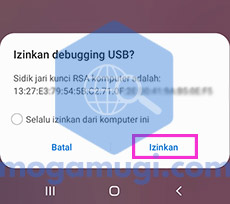
- Kemudian ketik lagi adb devices, jika berhasil terhubung maka keterangan unauthorized berubah menjadi device. Lihat gambar di bawah ini.

- Selanjutnya untuk menampilkan layar HP ke laptop atau PC ketik scrcpy.
- Untuk menampilkan dan merekam layar HP di laptop ketik scrcpy –record namafilevideo.mp4.

- Untuk berhenti merekam tekan CTRL + C.
Jadi bagi yang ingin merekam gerakan di HP Android dari pc atau laptop bisa menggunakan aplikasi gratis yang bernama scrcpy.
Seperti terlihat pada gambar terakhir di atas, pada bagian kiri adalah CMD dan kanan adalah layar HP yang sedang terekam otomatis di komputer.
Nanti file hasil rekaman layar Android tersebut akan tersimpan pada folder yang sama dengan scrcpy.
Tapi jika hanya ingin menampilkan layar HP ke laptop dan rekam pakai aplikasi lain maka cukup ketik perintah adb devices lalu scrcpy saja.
Cara ini bisa kamu lakukan baik dari laptop maupun PC atau komputer dan sudah kami coba keduanya di Windows 10.
Demikianlah panduan singkat mengenai cara menampilkan layar HP Android ke laptop atau PC lewat kabel USB. Cara ini sangat mudah dan anti ngelag, sangat cocok bagi kamu yang ingin membuat tutorial video di HP Android dan rekam dari PC.


